Tuy Firefox đã ra đời từ rất lâu, nhưng vẫn có 1 số chức năng rất ít người biết đến.
Ngày nay, những người dùng internet đã nhận ra được rằng trình duyệt web Firefox gần như là trình duyệt được ưa chuộng nhất bởi sức mạnh và sự tiện dụng. Thế nhưng, liệu bạn đã biết hết các bí mật của Cáo Lửa hay chưa? Qua bài viết ngắn này, chúng ta sẽ tìm hiểu những thủ thuật của Firefox giúp người dùng nâng cao hiệu quả sử dụng.
Smart keyword
Chức năng đầu tiên được đề cập đến là Smart Keywords. Đây là một chức năng rất hay vì nó cho phép bạn có thể nhanh chóng tìm kiếm nội dung của một website cụ thể ngay trên thanh địa chỉ của trình duyệt Firefox.
Theo thực tế, khi bạn muốn thực hiện tìm kiếm một thông tin nào đó trong một website cụ thể. Bạn thường phải truy cập vào website đó, kế đến là gõ nội dung cần tìm vào ô tìm kiếm mà website đó cung cấp. Việc này rõ ràng là khá bất tiện đối với những website mà bạn thường xuyên ghé thăm và tra cứu thông tin như Wikipedia hay Amazon.
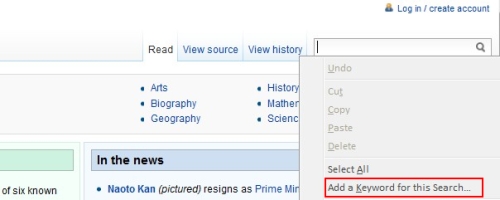
Cách thức sử dụng chức năng Smart Keyword cũng rất đơn giản. Bạn có thể dễ dàng thực hiện theo các bước như sau. Ví dụ ở đây bạn hãy truy cập vào Wikipedia, sau đó bấm phải chuột vào ô tìm kiếm của website, một hộp thoại nhỏ sẽ xuất hiện, bạn hãy quan sát và kích hoạt chức năng có tên Add a Keyword for this Search.
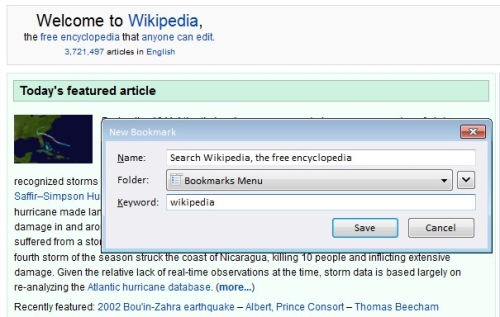
Tiếp đến, hộp thoại New Bookmark sẽ xuất hiện. Lúc này đây, bạn hãy điền vào ô trống Keyword từ khóa Wikipedia và chọn nơi lưu lại tại hộp chức năng Folder. Cuối cùng, bạn hãy nhấn Save để lưu lại.
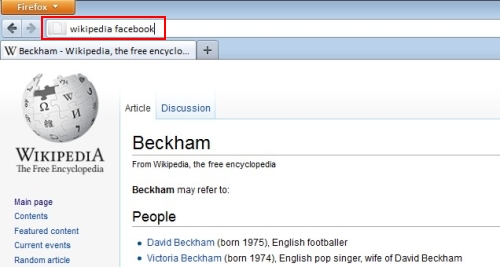
Sau này, khi bạn muốn tìm kiếm bất kỳ một thông tin nào đó trên website Wikipedia, bạn chỉ việc gõ từ khóa Wikipedia sau đó là nội dung muốn tìm kiếm ngay trên thanh địa chỉ của Firefox và nhấn Enter. Ngay lập tức bạn sẽ nhận được các kết quả trả về cho nội dung tìm kiếm của mình trên website Wikipedia, rất tiện lợi. Bạn cũng có thể thực hiện lại điều này cho các website khác mà mình thường xuyên sử dụng.
Thiết lập nhiều trang nhà
Bạn có bao giờ cảm thấy khó chịu khi mà Firefox và đại đa số các trình duyệt khác chỉ cho phép bạn lưu trữ một trang Home Page duy nhất. Với thủ thuật sắp được nói đến đây, bạn hoàn toàn có thể tùy chỉnh nhiều trang Home Page khác nhau cho trình duyệt Firefox của mình.
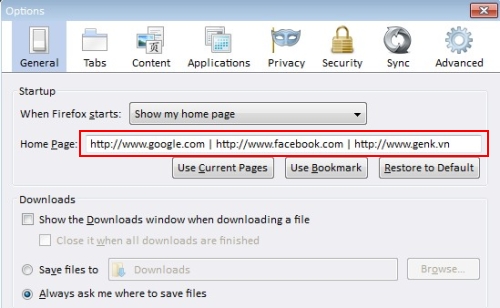
Cách thực hiện cũng hết sức dễ dàng. Bạn hãy truy cập vào chức năng Tool nằm phía trên thanh chức năng của trình duyệt, kế đó chọn vào Options. Trong thẻ General, bạn hãy điền vào ô Home Page những địa chỉ website mà mình mong muốn đặt làm trang với ký tự "|" nằm giữa các địa chỉ. Ví dụ như, nếu muốn đặt Google, Genk và Facebook làm trang chủ của mình, bạn có thể gõ chuỗi sau "http://www.google.com/ | http://www.genk.vn/ | http://www.facebook.com/", rất đơn giản.
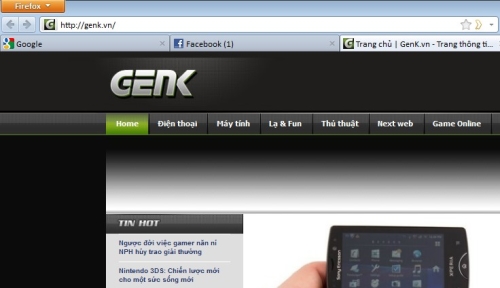
Cuối cùng hãy bấm OK và khởi động lại trình duyệt, Firefox sẽ mỡ ngay lập tức các trang web mà bạn đã điền vào ô Home Page từng thẻ, giúp bạn nhanh chóng truy cập mà không tốn quá nhiều quá thời gian truy cập vào các trang web mà mình yêu thích.
Cập nhật RSS
Bạn thường xuyên theo dõi các tin tức bằng hình thức RSS? Nếu thế, thủ thuật kế đến sẽ giúp bạn dễ dàng thực hiện điều đó.
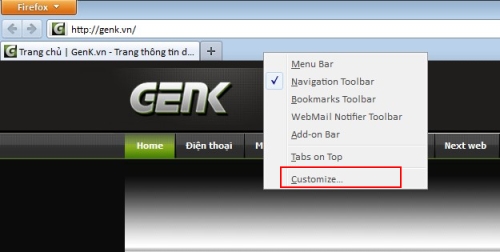
Đầu tiên, bạn hãy click phải chuột vào thanh chức năng của trình duyệt Firefox để truy cập đến chức năng tinh chỉnh giao diện Customize. Tại hộp thoại Customize, bạn hãy tìm đến nút Subscribe và kéo nó vào vị trí mong muốn trên trình duyệt. Cuối cùng là nhấn Done để hoàn tất quá trình này.

Khi bạn truy cập vào một website bất kỳ, bạn chỉ việc click vào nút Subscribe là ngay lập tức trình duyệt Cáo Lửa sẽ đưa ra các liên kết đến chức năng RSS của trang web đó. Khi bạn đã chọn RSS của trình duyệt đó, Firefox sẽ yêu cầu bạn lưu lại, và bạn chỉ cần đặt cho liên kết đó một cái tên và nhấn nút Add là hoàn thành, rất dễ dàng.
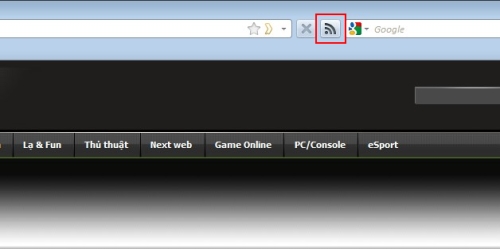
Khi muốn xem nhanh các tin tức từ website mà mình đã lưu RSS lại, bạn chỉ việc click lên nút Subscribe này là được.
Khắc phục tình trạng không download được dữ liệu
Bạn đã bao giờ gặp phải trường hợp sử dụng các dịch vụ như Mediafire để tải dữ liệu xuống nhưng tải mãi vẫn không được vì gặp phải tình trạng Fiefox sử dụng cookie để lưu trữ thông tin máy tính của bạn khiến cho các ứng dụng phục vụ việc download như Internet Download Manager không thể hoạt động đúng như bạn mong muốn.
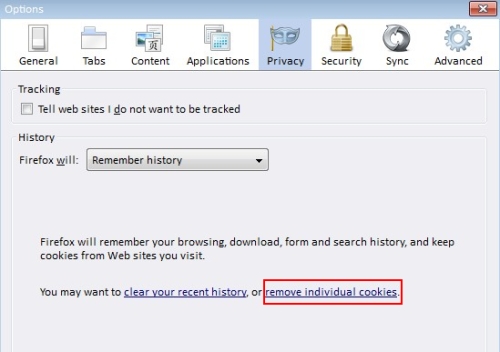
Vấn đề này có thể dễ dàng giải quyết bằng cách thức xóa tất cả các cookie của Mediafire khỏi trình duyệt Firefox. Cách thực hiện như sau, bạn hãy truy cập ào chức năng Tool trên thanh công cụ của Cáo Lửa sau đó kích hoạt chức năng Options. Kế đó, bạn hãy dò đến thẻ chức năng Privacy, trong thẻ chức năng này, bạn hãy tìm kiếm đến dòng remove individual cookie.

Khi hộp thoại Cookie xuất hiện, bạn hãy điền mediafire vào ô Search và quan sát xuống danh sách phia dưới, bạn hãy xóa tất cả các cookie có địa chỉ từ mediafire đi bằng cách nhấn click chọn lên cookie đó và nhấn vào nút Remove Cookies, làm như vậy cho đến khi không còn bất cứ một cookie nào của mediafire nữa. Sau đó, bạn hãy truy cập vào lại đường dẫn của dữ liệu cần download, lúc này đây bạn cứ việc thao tác như bình thường và Internet Download Manager sẽ nhanh chóng thực hiện công việc của mình.
Tham khảo: cnet



